عميل Slack الرسمي لنظام Linux جميلجيد. إنه يعمل بشكل جيد ، ويحتوي على واجهة مستخدم نظيفة ، وسهل الإعداد. ومع ذلك ، إذا كنت تقضي وقتًا في المقام الأول على جهاز كمبيوتر يعمل بنظام Linux في الجهاز ، فقد تتمنى أن يكون لديهم تطبيق سطر أوامر رسمي.
لسوء الحظ ، لا يوجد أي حديث عنالتطبيق الرسمي سلاك للمحطة على لينكس. ومع ذلك ، هناك عميل طرفي ممتاز وغير رسمي لـ Slack يُعرف باسم Slack-term. إليك كيفية إعداده على نظامك.
تثبيت سلاك الأجل
يتطلب استخدام Slack من سطر الأوامر تطبيق Slack-term. لتثبيت هذا البرنامج ، افتح نافذة طرفية على كمبيوتر Linux الخاص بك عن طريق الضغط Ctrl + Alt + T أو Ctrl + Shift + T. بعد ذلك ، بمجرد أن تصبح نافذة الجهاز جاهزة للاستخدام ، اتبع تعليمات سطر الأوامر التي تتوافق مع توزيع Linux الذي تستخدمه.
قوس لينكس AUR
إذا كنت تستخدم Arch Linux ، فستكون سعيدًا بمعرفة أن هناك حزمة AUR متاحة على Slack-term. لبدء عملية تثبيت حزمة AUR Slack-term ، قم بتثبيت "Base-devel" و "Git" مع بكمن القيادة أدناه.
sudo pacman -S base-devel git
بعد تثبيت كل من "Base-devel" و "Git" ، حان الوقت لتنزيل أحدث حزمة AUR من Slack-term من الإنترنت باستخدام بوابة استنساخ أمر.
git clone https://aur.archlinux.org/slack-term.git
عند الانتهاء من تنزيل الملفات على كمبيوتر Arch Linux الخاص بك ، استخدم القرص المضغوط أمر للانتقال إلى الدليل "فترة الركود".
cd slack-term
قم ببناء وتثبيت Slack-term على كمبيوتر Arch Linux الخاص بك عن طريق تنفيذ makepkg أمر. أن تدرك أن هذا البناء قد تفشل. إذا كنت بحاجة إلى استكشاف الأخطاء وإصلاحها ، فارجع إلى قسم التعليقات في الحزمة.
makepkg -sri
حزمة المفاجئة
ربما تكون الطريقة الأكثر ملائمة لتثبيت التطبيق Slack-term على Linux هي من خلال متجر Snap. لماذا ا؟ من السهل التحديث ، ولا يتطلب الأمر سوى أمر واحد لتثبيت التطبيق!
لتثبيت Slack-term من متجر Snap ، تأكد من إعداد دعم Snap على كمبيوتر Linux. بعد ذلك ، قم بتشغيل المفاجئة تثبيت الأمر أدناه لإعداد فترة الركود.
sudo snap install slack-term
عام لينكس الثنائي
مطور Slack-term لديه Linux عامإصدار ثنائي للبرنامج الذي يعمل على كل نظام تشغيل Linux تقريبًا. يعد هذا الإصدار من التطبيق مثاليًا إذا كنت لا تستخدم Arch Linux ولا يمكنك استخدام حزم Snap.
لبدء عملية التثبيت لـ Slack-term ، استخدم مجلد مشترك أمر لتحميل أحدث إصدار ثنائي.
wget https://github.com/erroneousboat/slack-term/releases/download/v0.4.1/slack-term-linux-amd64
بعد الانتهاء من تنزيل ملف Slack-term على كمبيوتر Linux ، استخدم شمود قيادة لتحديث أذوناتها.
sudo chmod +x slack-term-linux-amd64
مع أذونات Slack-term محدّثة ، اتبع الخطوات في القسم التالي لمعرفة كيفية تكوين التطبيق.
تكوين فترة الركود
يتطلب فترة الركود بعض التكوين قبل أن يعمل بشكل صحيح. أول شيء يجب عليك فعله هو إنشاء ملف تكوين Slack-term جديد. باستخدام لمس. اتصال. صلة الأمر ، قم بإنشاء ملف ".slack-term".
touch ~/.slack-term
بعد إنشاء ملف التكوين الجديد ، افتحه في محرر نصوص Nano.
nano -w ~/.slack-term
الصق الكود التالي في ملف التكوين. يمكنك لصق العناصر في نانو عن طريق الضغط على Ctrl + Shift + V على لوحة المفاتيح.
{
"slack_token": "yourslacktokenhere"
}
توجه إلى موقع الويب Slack API وسجل الدخول إلى حسابك. بمجرد تسجيل الدخول ، أنشئ رمزًا جديدًا قديمًا. الصق الرمز المميز في Nano حيث "yourslacktokenhere". لا تقم بإزالة "" علامات!
عندما يكون الرمز في ملف التكوين في Nano ، احفظ التعديلات بالضغط Ctrl + O على لوحة المفاتيح. ثم ، قم بإنهاء محرر النصوص Nano بالضغط Ctrl + X.
استخدم سلاك من سطر الأوامر
من السهل بشكل مدهش استخدام Slack-term من سطر الأوامر ، على الرغم من أنه يتم في Linux Linux. للوصول إلى رسائل سلاك الخاصة بك ، اكتب في الركود الأجل أمر.
slack-term
هل قمت بتنزيل الثنائي العام؟ إذا كان الأمر كذلك ، يجب عليك تنفيذ Slack-term مع الأمر أدناه بدلاً من ذلك ، حيث أن ما ورد أعلاه لن يعمل بشكل صحيح.
./slack-term
فترة الركود ، عندما بدأت ، سوف تجلب لك لسلاك مساحة العمل ، في القناة الافتراضية ، مع استكمال سجل الرسائل ، إلخ. لبدء الدردشة مع أشخاص على القناة الافتراضية ، ابدأ الكتابة. إرسال الرسائل عن طريق الضغط أدخل.

مفاتيح الاختصار
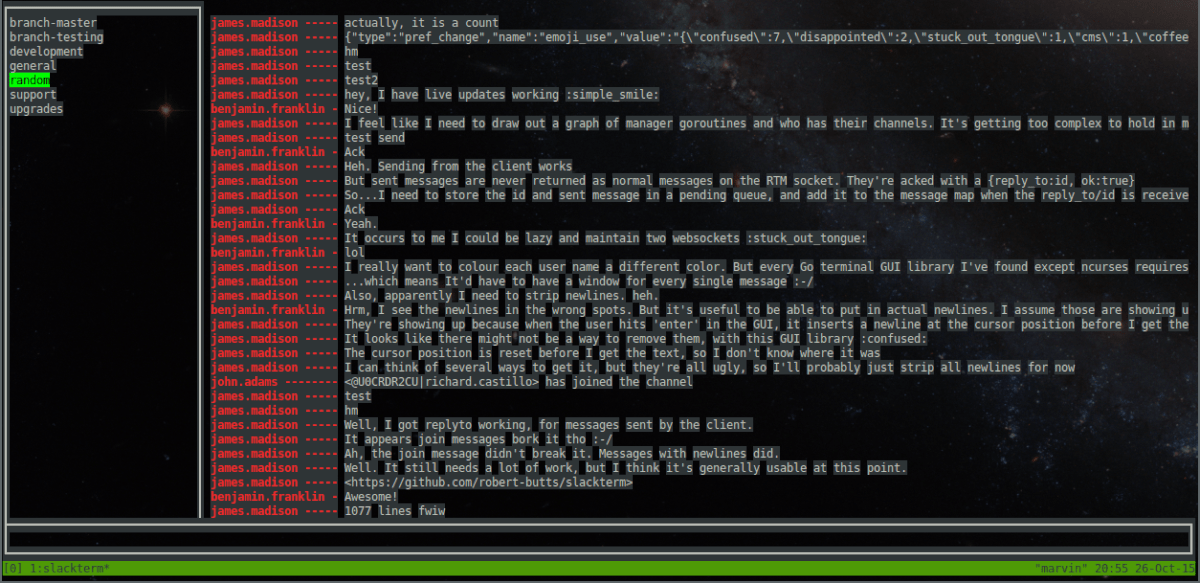
فترة الركود تتضمن اختصارات لوحة مفاتيح مختلفة. كثيرون لدرجة أنه قد يكون من الصعب معرفة ذلك بمفردك. هنا جميع مفاتيح الاختصار وماذا يفعلون.
ملاحظة: جميع مفاتيح الاختصار حساسة لحالة الأحرف.
- أنا - وضع إدراج.
- / - وضع البحث.
- ك - حرك مؤشر القناة لأعلى.
- ي - حرك مؤشر القناة للأسفل.
- ز - حرك قناة المؤشر أعلى.
- G - حرك قناة المؤشر أسفل.
- خريج المتابعة - انتقل دردشة جزء يصل.
- CTRL-ب - انتقل دردشة جزء يصل.
- CTRL-ش - انتقل دردشة جزء يصل.
- خريج إلى أسفل - انتقل لوحة الدردشة أسفل.
- السيطرة-و - انتقل لوحة الدردشة أسفل.
- السيطرة د - انتقل لوحة الدردشة أسفل.
- ن - مباراة البحث القادمة.
- N - مباراة البحث السابقة.
- ف - استقال.
- F1 - مساعدة.
- أدخل اليسار - حرك مؤشر الإدخال اليسار.
- تضاف الصحيح - حرك مؤشر الإدخال الصحيح.
- أدخل أدخل - ارسل رسالة.
- إدراج esc - وضع القيادة.
- البحث esc - وضع القيادة.
- البحث أدخل - وضع القيادة.













تعليقات